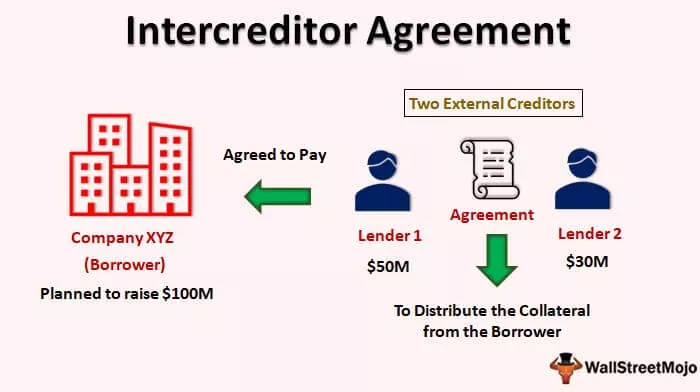Excel stamboomsjabloon
Het gebruik van Excel is enorm en niet alleen beperkt tot de zakenwereld, maar ook voor persoonlijk gebruik. Direct vanaf het beheren van het persoonlijke financiële budget, zal het ook dienen om de stamboom te tekenen. Om uw gezinsleden bij te houden, kunnen we een stamboomsjabloon in Excel tekenen. Als je teruggaat naar de geschiedenis van je familie, dan zou je een "genealoog" moeten zijn. Om een gezin te trekken, moet je bepalen waar je moet beginnen, dus het moet beginnen met je Grand Parents-niveau.
Hoe maak ik een Family Tree Excel-sjabloon aan?
We kunnen een stamboom in Excel maken door de volgende twee methoden te gebruiken.
Methode # 1
Om het eerste lid van de familie te tekenen, gaat u naar het tabblad Invoegen en tekent u twee ovale vormen.

Selecteer de vorm en teken, zoals hieronder weergegeven.

Zodra de ovale vorm is getekend, voert u de tekst in het ovale vak in als respectievelijk "Grand Father en Grand Mother".

Selecteer de verbindingslijn.

Voeg nu een verbindingslijn toe tussen deze twee vormen.

Nu, volgens uw gezin, hoeveel kinderen ze hebben op basis daarvan, teken ovalen voor elk kind van uw grootvader en grootmoeder.

Elk kind heeft een vrouw, dus teken nog vier ovale vormen met verbindingsstukken.

Van de vier kinderen hebben je grootmoeder en vader 3 jongens en 1 meisje als kinderen. Vanaf hier concentreert u zich alleen op uw gezin.
Stel dat jij de Kid of Kid 2 bent en teken dan takken voor Kid 2. Gebaseerd op het aantal kinderen dat je ouders hebben. Stel dat je ouders drie kinderen hebben en teken dan drie ovale vormen voor Kid 2, dus je ouders.

Nu moet u vanaf hier een verbindingslijn trekken voor uw oudere broer, u en jongere zus.

Methode # 2 - Maak een stamboom met behulp van de kopieer-plak-methode
Wanneer u de stamboom tekent, is de eerste stap om te beslissen over de hiërarchie van de familie. Zodra de hiërarchie is bepaald, heeft de vaardigheid om vormen te tekenen enige intelligentie nodig.
U kunt de vormen niet blijven tekenen vanaf het tabblad Invoegen. Zodra de vorm is getekend, kunnen we dezelfde vorm repliceren voor alle andere vormen; we moeten teruggaan naar het tabblad Invoegen wanneer we de vormen moeten tekenen.
Een manier om dezelfde vorm te repliceren is een traditionele manier van kopiëren en plakken.


Maar we hebben een andere techniek die het meest geschikt voor ons is: “Selecteer de vorm, houd de Ctrl-toets ingedrukt en versleep de vorm met een linkermuisknop, meer hebben we een kopie van de vorm.

Een vergelijkbare techniek kan ook worden gebruikt om verbindingslijnen te tekenen.
Het volgende dat we moeten leren, is de uitlijning van vormen. Als we bijvoorbeeld in de bovenstaande stappen vier vormen hebben getekend voor vier kinderen van Grootvader en Grootmoeder, kunnen we ze uiteindelijk zo tekenen.

Dus zoals we kunnen zien, zijn die vormen absoluut niet in orde. Ze met de muis rangschikken is bijna onmogelijk met perfecties, dus hoe kunnen we deze vormen op volgorde uitlijnen?
Selecteer alle vormen tegelijk. Om alle vormen te selecteren, houdt u eenmaal de Shift-toets ingedrukt en klikt u met de linkermuisknop op de vormen die u wilt selecteren.

Zodra de vormen zijn geselecteerd, ga je naar FORMAT> Schikken> Uitlijnen.

Klik op de vervolgkeuzelijst van Uitlijnen en selecteer Links uitlijnen.

Dus zodra we op Links uitlijnen klikken, kunnen we zien dat alle vormen correct zijn uitgelijnd vanuit de linkerweergave.

Nu zijn de vormen vanaf de linkerkant correct uitgelijnd. Nu moeten we ze verticaal uitlijnen, dus hiervoor door de vormen onder Uitlijnen te selecteren, selecteert u 'Verticaal verdelen'.

Nu zijn de vormen perfect geplaatst.

Dus op deze manier kunnen we gebruik maken van uitlijningsopties voor vormen om de plaatsing van de vormen correct in te stellen.